在 DaVinci Resolve 中裁剪視頻 如果您跟隨我們的領導,將非常簡單!但首先,讓我們對這個軟件有更深入的了解。 DaVinci Resolve 是一款多功能非線性編輯工具,可在 macOS、Linux 和 Windows 上運行。此外,它是由 Blackmagic Design 開發的軟件,很快成為 Premiere Pro、Final Cut Pro 和 Camtasia 的競爭對手。毫無疑問,它是一款一體化視頻編輯器,因為它在每個人都喜歡的專業界面中提供了視覺效果、動態圖形、色彩校正和音頻後期製作!
不用說,DaVinci Resolve 以優雅和專業的標誌調整大小、過濾和編輯視頻。但是,並非所有用戶都能負擔得起。事實上,新手可能不會僅僅為了裁剪視頻而獲得價值 $295 的工具。因此,切換到它的其他人由於其功能而不是其過程而獲得內容。因此,您將學習使用 DaVinci Resolve 裁剪視頻的簡單步驟,並會遇到更好、更便宜且絕對物有所值的最佳替代工具!
第 1 部分。如何使用 DaVinci Resolve 裁剪視頻
如何在 DaVinci Resolve 中裁剪視頻?這是想要了解使用當今最有前途的視頻編輯工具之一在其視頻上實現完美剪輯的正確方法的人的主要關注點。但是,對於像您這樣的初學者來說,它不會像您想像的那麼友好。畢竟,這種工具適合熟練的工具,這意味著並非所有人都能負擔得起根據界麵類型和價格來導航它。因此,對於使用它的衝動,請參閱下面的指南,這將使您 在 DaVinci Resolve 中裁剪視頻 使用三個簡單的步驟。
步驟1下載過程完成後,成功安裝程序。啟動軟件,準備上傳您的視頻文件。在編輯頁面,點擊 裁剪 選項卡下 督察.
第2步將顯示裁剪選項,您可以在其中自由導航車把以獲得目標裁剪。您還可以探索該工具的其他重要屬性。
第 3 步無論如何,通過保存裁剪後的文件來應用您所做的更改。如何?點擊 申請.

第 2 部分。使用 DaVinci Resolve 的最佳替代品裁剪視頻
如何在沒有 DaVinci Resolve 的情況下裁剪視頻?那麼,能力,能力和質量方面, AVAide 視頻轉換 擁有他們超越偉大。此外,該軟件以非常實惠的價格擁有數千種視頻編輯工具和功能。想像一下,在 $36,您已經可以擁有它的終身許可並最終使用它的獨家功能,您可以在其中創建、編輯和轉換視頻文件,令人驚嘆!
更重要的是?使用的時候大家都很開心 AVAide 視頻轉換,因為它為用戶提供了最簡單的界面,即使是孩子也能理解。因此,初學者和專業人士都對從這個簡單的工具中獲得的出色輸出感到驚訝。假設您的視頻需要在 DaVinci Resolve 上調整大小和過濾以獲得良好的效果,但為什麼要滿足於您可以獲得最好的效果呢?因此,讓我們看看如何以最佳和最實用的方式裁剪視頻。
- 它是最好但最經濟的視頻轉換器和編輯器。
- 它可以自由裁剪、更改寬高比和縮放視頻。
- 通過向其添加過濾器和主題,使您裁剪的視頻光彩照人且獨一無二。
- 裁剪後將您的視頻文件轉換為 300 多種不同格式。
- 使用它立即將您編輯的視頻分享到您最喜歡的社交媒體。
- 它提供了數以千計的編輯工具,可以增強和提升它們。
如何在沒有 DaVinci Resolve 的情況下裁剪視頻
步驟1獲取軟件
單擊上面可用的下載按鈕,在您的計算機上獲取軟件。選擇適合您設備的一款。畢竟,它為您提供了一種適用於 Windows 和一種適用於 Mac。
第2步上傳文件
安裝該工具後,啟動它。然後開始將文件放入界面中。為此,請單擊 加 標誌 添加文件,或者將視頻文件從設備存儲中拖放到界面中央。
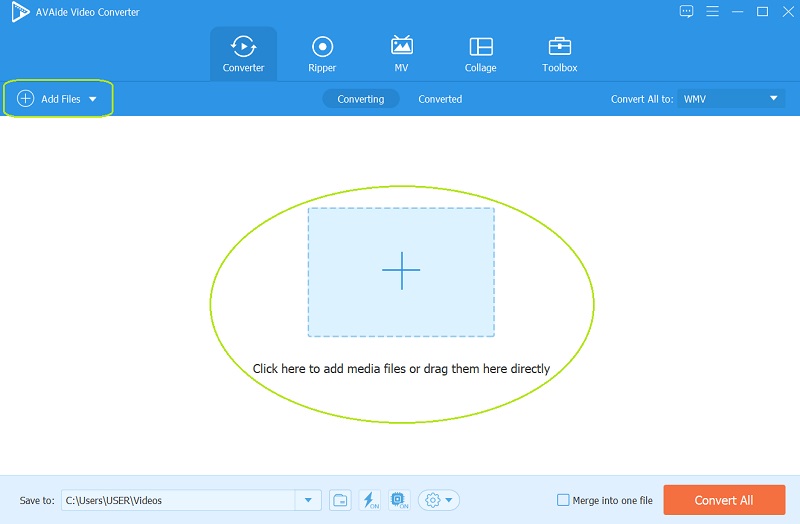
第 3 步種植工作
只需點擊 星星 每個上傳文件下的符號,看看裁剪視頻有多麼簡單,這與 DaVinci Resolve 不同。一旦你到達 旋轉和裁剪 窗戶,讓你的眼睛專注於 作物面積, 縱橫比, 和 縮放模式 並根據您喜歡的剪裁進行調整。此外,您可以手動調整第一個視頻上的裁剪欄。然後,單擊 行 按鈕一旦完成。
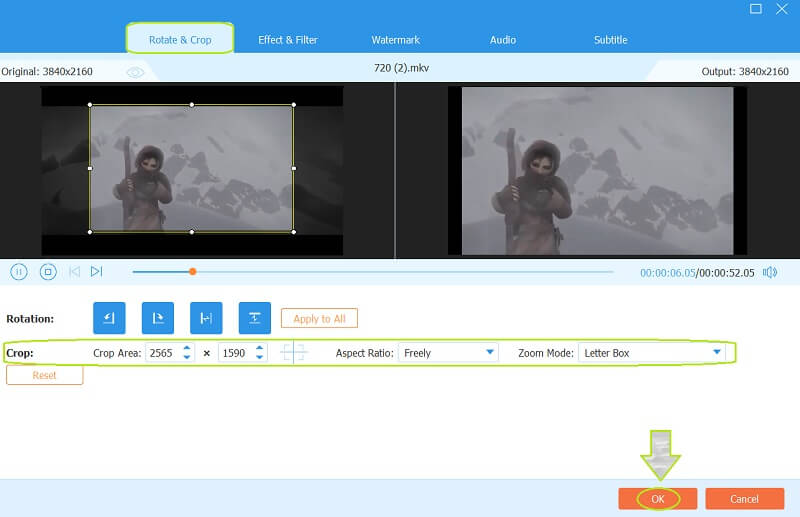
- 這一次,您可以嘗試除裁剪之外的其他功能。您可以嘗試在視頻中添加一些香料,方法是應用一些 效果和濾鏡, 混合一些 聲音的, 添加 字幕,並創建個性化的 水印.
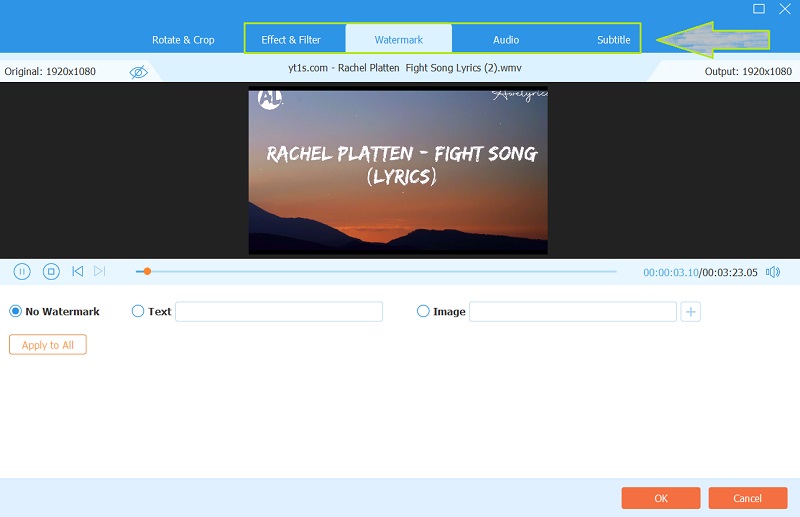
步驟4保存裁剪的文件
返回上一頁,與 DaVinci Resolve 裁剪視頻的方式不同,您可以在此處單擊 全部轉換 按鈕通過轉換保存新裁剪的視頻。因此,請注意,您可以在保存過程之前預先確定您的輸出。為此,請轉到 存到 部分,然後單擊 箭 按鈕選擇 瀏覽並選擇文件夾.
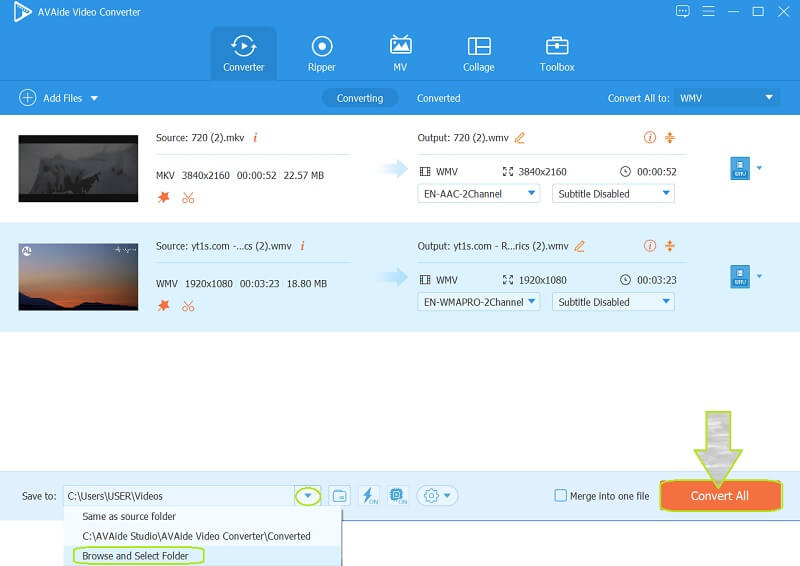
第 3 部分。有關 DaVinci Resolve 的常見問題解答
我可以在 DaVinci Resolve 中裁剪多個片段嗎?如何?
是的。 DaVinci Resolve 可以一次裁剪多個剪輯。只需在界面上上傳視頻,然後在時間線查看器的底部,點擊裁剪進行調整。然後您需要復制剪輯並通過單擊它們周圍的框來選擇剪輯。然後,打 粘貼屬性 並點擊作物的複選框。最後,點擊 申請 按鈕保存更改。
DaVinci Resolve 16 如何改變縱橫比?
要更改 Resolve 16 的寬高比,請上傳視頻,然後轉到時間線,然後右鍵單擊以轉到時間線設置。接下來,前往 自定義設置 並更改縱橫比以瞄準您的目標。
我可以使用 DaVinci Resolve 進行橢圓裁剪嗎?
是的。該軟件允許您使用橢圓形和圓形來裁剪視頻。
伙計們,在使用 DaVinci Resolve 之前你需要知道的事情就在這裡。事實上,這個軟件有很多值得吹噓的地方,因為它有很多驚人的屬性。但是,這是合理預期的價格。因此,AVAide 視頻轉換器以較低且合理的價格提供相同級別的功能、屬性和承諾。因此,我們強烈建議您嘗試一下!
您完整的視頻工具箱,支持 350 多種格式的無損轉換。
裁剪和調整視頻大小
- 適用於 Windows 和 Mac 的 8 大 GIF Resizers
- 如何為 Instagram 調整大小或裁剪視頻
- 了解如何更改視頻寬高比
- 如何在 Android 上裁剪和調整視頻大小
- 如何在 Premiere Pro 中裁剪視頻
- 如何在 iMovie 上裁剪視頻
- 如何在 Mac 上裁剪視頻
- 如何在 QuickTime 中裁剪視頻
- 5 大令人驚嘆的寬高比轉換器,可大幅裁剪您的視頻
- 如何在 Windows Movie Maker 中更改縱橫比
- 如何在 Photoshop 中調整視頻大小
- 如何出色地裁剪 MP4 視頻
- 如何使用 Ffmpeg 調整視頻大小
- 如何裁剪沒有水印的視頻
- 如何在 Windows 上裁剪視頻
- 如何在 Windows Meida Player 中裁剪視頻
- 如何將視頻裁剪為方形
- 如何在 After Effects 中裁剪視頻
- 如何在 DaVinci Resolve 中裁剪視頻
- 如何在 OpenShot 中裁剪視頻
- 如何使用 Kapwing 裁剪視頻
- 如何裁剪 Snapchat 視頻
- 如何使用 VLC 裁剪視頻
- 如何裁剪 Camtasia 視頻
- 如何使用 OBS 裁剪視頻
- 如何使用 Ezgif 調整視頻大小
- 如何在 Final Cut Pro 中更改縱橫比






 安全下載
安全下載




